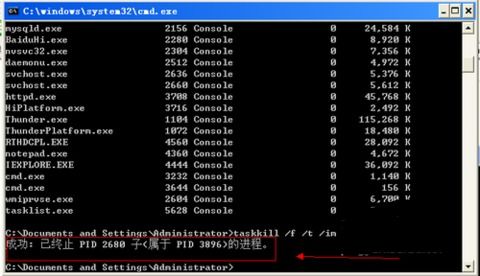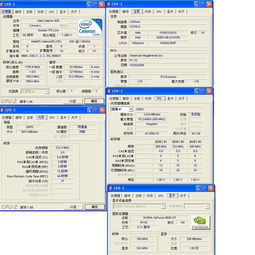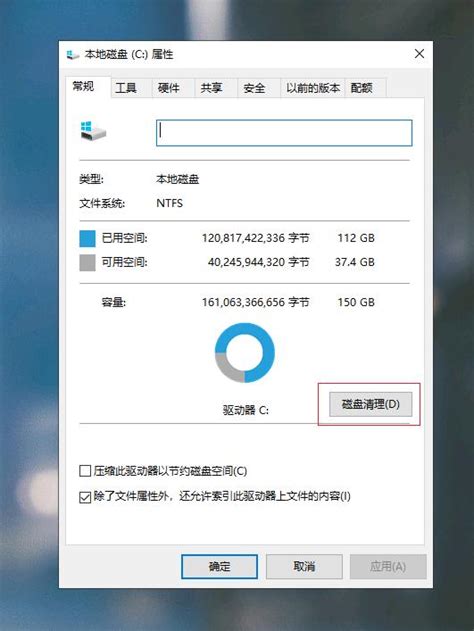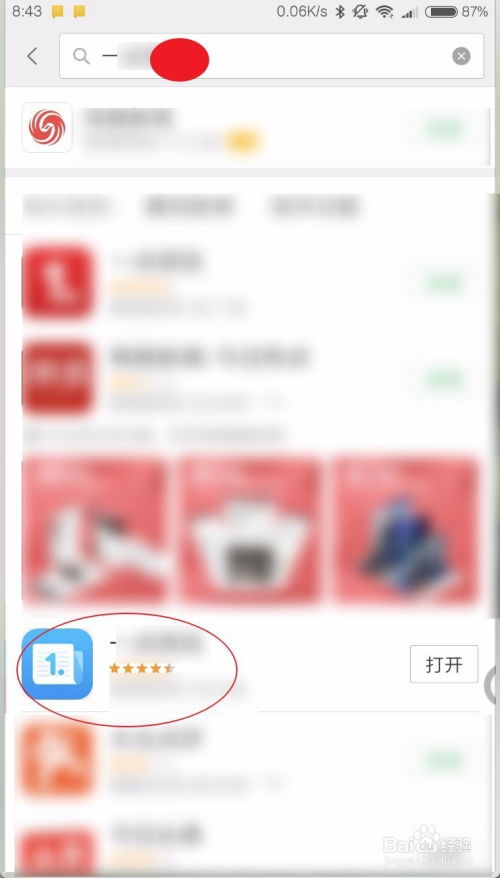电脑卡顿如何有效结束进程?
当我们在使用电脑时,偶尔会遇到电脑卡顿、无响应或者程序崩溃等问题。这些问题通常与某些进程占用过多的系统资源有关。为了恢复电脑的正常运行,我们需要学会如何结束这些占用资源的进程。以下是一些实用的方法和步骤,帮助你解决电脑卡顿问题。
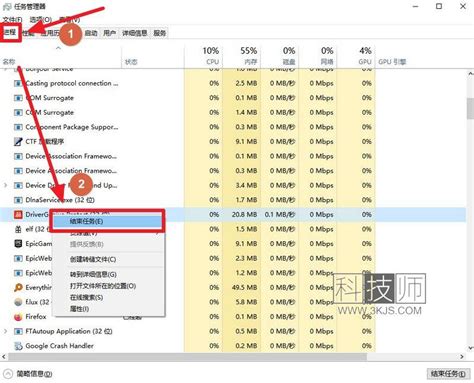
首先,当你发现电脑变得异常缓慢或无响应时,第一步可以尝试的是通过任务管理器来查看并结束不必要的进程。任务管理器是Windows操作系统自带的一个工具,它可以帮助你监控和管理正在运行的程序和进程。要打开任务管理器,你可以同时按下键盘上的Ctrl+Alt+Delete键,然后在弹出的菜单中选择“任务管理器”。或者,你也可以同时按下Ctrl+Shift+Esc键,直接打开任务管理器。

在任务管理器中,你会看到一个包含多个标签的窗口。其中,“进程”标签是我们最关心的。在这里,你可以看到所有当前运行的进程和它们占用的CPU、内存等资源情况。为了找到可能导致电脑卡顿的进程,你可以按照以下步骤操作:

1. 观察CPU和内存占用情况:在“进程”标签下,你会看到每个进程占用的CPU和内存百分比。通常,那些占用资源较高的进程会排在前面。你可以通过观察这些数值,找出占用资源过多的进程。
2. 识别不必要的进程:一旦找到了占用资源过多的进程,下一步是判断这些进程是否必要。有些进程是系统必需的,如操作系统进程、安全软件进程等,这些进程不应该被结束。而其他一些进程,如未使用的应用程序、后台服务或广告插件等,则可以被安全地结束。
3. 结束进程:在确认某个进程是不必要的之后,你可以右键点击该进程,然后选择“结束任务”来结束它。这将释放该进程所占用的资源,可能有助于改善电脑的性能。
然而,有时候任务管理器本身也可能变得无响应。在这种情况下,你可以尝试使用Ctrl+Shift+Esc组合键来直接打开任务管理器的新实例,或者通过运行窗口(Win+R)输入taskmgr命令来打开任务管理器。如果这些方法都不奏效,你还可以尝试使用命令提示符或PowerShell来结束进程。
要使用命令提示符或PowerShell结束进程,你需要首先知道你想要结束的进程的名称或进程ID(PID)。进程ID是一个唯一的标识符,用于区分系统中的不同进程。你可以在任务管理器的“进程”标签下找到每个进程的PID。
一旦你知道了进程的名称或PID,你可以打开命令提示符或PowerShell,然后输入以下命令之一来结束进程:
对于命令提示符:使用`taskkill /F /PID <进程ID>`或`taskkill /F /IM <进程名称>`命令。其中,`/F`选项表示强制结束进程,`/PID`选项后面跟的是进程ID,`/IM`选项后面跟的是进程名称。
对于PowerShell:使用`Stop-Process -Id <进程ID> -Force`或`Stop-Process -Name <进程名称> -Force`命令。其中,`-Id`选项后面跟的是进程ID,`-Name`选项后面跟的是进程名称,`-Force`选项表示强制结束进程。
请注意,在使用这些命令时要非常小心,因为错误地结束系统必需的进程可能会导致系统不稳定或崩溃。因此,在结束任何进程之前,请确保你已经确认该进程是不必要的。
除了通过任务管理器和命令提示符/PowerShell来结束进程外,还有一些其他的方法可以帮助你解决电脑卡顿问题。例如,你可以尝试关闭不必要的启动项,以减少系统启动时的资源占用。启动项是指在系统启动时自动运行的程序和服务。这些程序和服务可能会占用大量的系统资源,导致电脑变慢。
要关闭不必要的启动项,你可以打开任务管理器的“启动”标签,然后右键点击你不需要的启动项,并选择“禁用”。这将阻止该程序或服务在系统启动时自动运行。
另外,你还可以尝试清理系统垃圾文件、优化系统设置、升级硬件等方法来改善电脑的性能。清理系统垃圾文件可以帮助你释放硬盘空间,优化系统设置可以提高系统的运行效率,而升级硬件则可以提升电脑的整体性能。
当然,有时候电脑卡顿可能是由于病毒或恶意软件的感染所致。因此,确保你的电脑安装了可靠的安全软件,并定期更新和扫描系统是非常重要的。安全软件可以帮助你检测和清除潜在的威胁,保护你的电脑免受病毒和恶意软件的侵害。
总之,当电脑出现卡顿问题时,我们可以通过多种方法来结束占用资源的进程并恢复电脑的正常运行。这些方法包括使用任务管理器、命令提示符/PowerShell、关闭不必要的启动项以及清理系统垃圾文件等。同时,确保电脑安装了可靠的安全软件也是预防电脑卡顿的重要措施之一。
希望这篇文章能够帮助你解决电脑卡顿问题,并提升你的电脑使用体验。如果你还有其他关于电脑使用的问题或建议,欢迎随时与我分享。
- 上一篇: 原神天云峠解密怎么过?图文通关攻略
- 下一篇: 苹果设备全面清除使用痕迹的秘籍
-
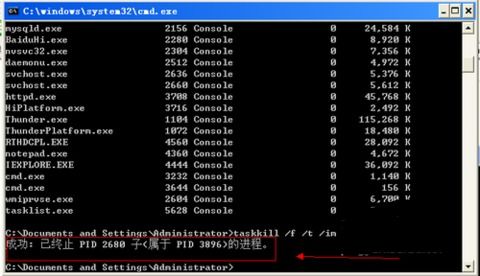 一键结束进程:快捷键大揭秘资讯攻略12-03
一键结束进程:快捷键大揭秘资讯攻略12-03 -
 如何终止电脑上正在运行的程序资讯攻略11-28
如何终止电脑上正在运行的程序资讯攻略11-28 -
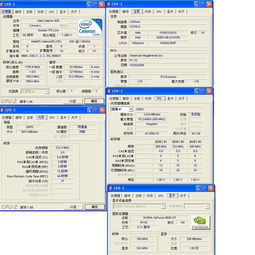 如何解决电脑CPU运行占用100%的问题?资讯攻略11-28
如何解决电脑CPU运行占用100%的问题?资讯攻略11-28 -
 电脑死机或卡顿的解决方法资讯攻略11-13
电脑死机或卡顿的解决方法资讯攻略11-13 -
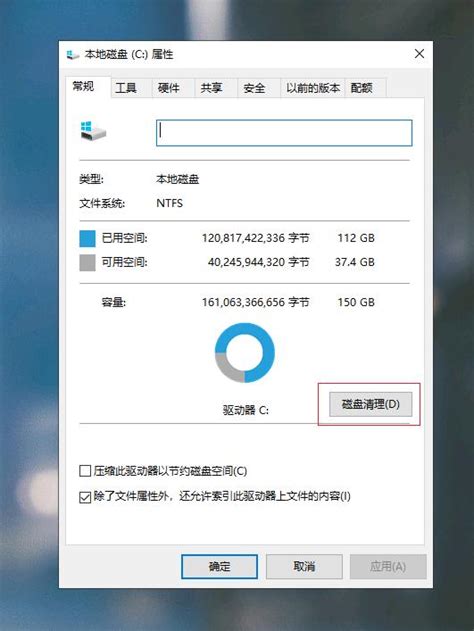 轻松学会!如何有效清理电脑C盘空间资讯攻略12-06
轻松学会!如何有效清理电脑C盘空间资讯攻略12-06 -
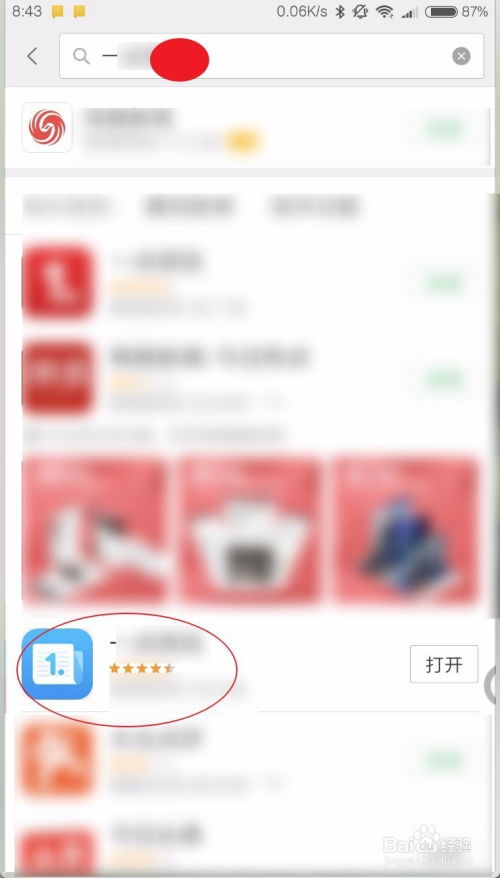 广西卫视高清直播与视频回看流畅指南,在线观看无卡顿秘籍资讯攻略11-20
广西卫视高清直播与视频回看流畅指南,在线观看无卡顿秘籍资讯攻略11-20